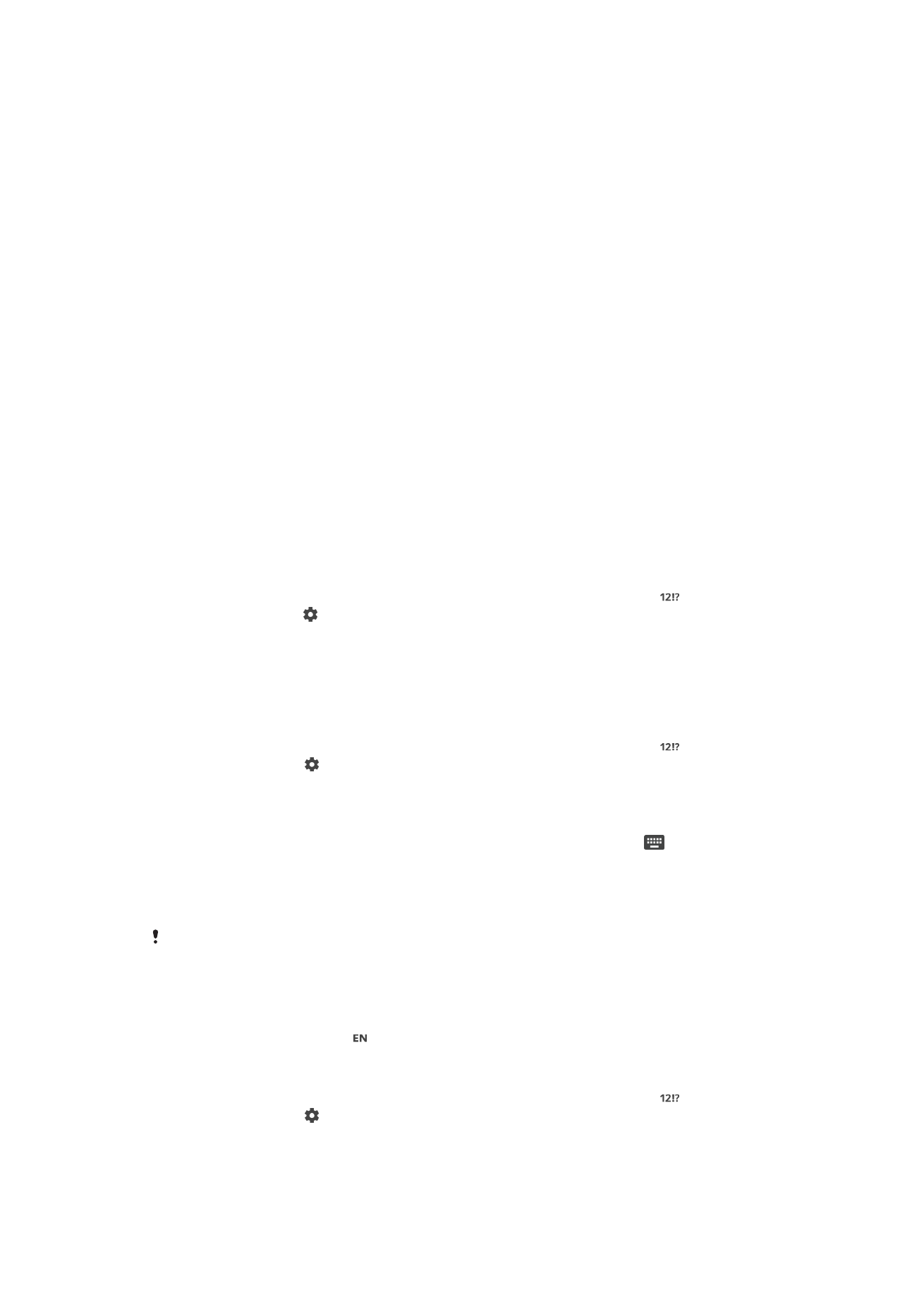
Prispôsobenie klávesnice na obrazovke
Pri písaní textu prostredníctvom klávesnice na obrazovke môžete získať prístup
k nastaveniam klávesnice a ďalším nastaveniam textového vstupu, ktoré napríklad
umožňujú nastaviť možnosti jazykov písania či predikcie a opravy textu. Deaktivovaním
funkcie inteligentného rozpoznania jazyka môžete získavať návrhy slov pre jeden jazyk.
Klávesnica sa na základe textu, ktorý ste napísali v správach a iných aplikáciách, môže
naučiť váš štýl písania. Dostupná je aj príručka personalizácie, ktorá vám pomôže
s väčšinou základných nastavení a umožní vám rýchle začatie používania. Môžete sa
rozhodnúť použiť iné klávesnice alebo medzi klávesnicami prepínať. Môžete si napríklad
vybrať čínsku klávesnicu Xperia™ alebo japonskú klávesnicu Xperia™.
Prístup k nastaveniam klávesnice na obrazovke
1
Pri zadávaní textu pomocou klávesnice na obrazovke ťuknite na položku .
2
Ťuknite na položky a
Nastavenie klávesnice a potom podľa potreby zmeňte
nastavenia.
3
Ak chcete pridať jazyk písania textového vstupu, ťuknite na položku
Písomné
jazyky a označte príslušné políčka.
4
Výber potvrďte ťuknutím na položku
OK.
Zmena nastavení návrhov slov
1
Pri zadávaní textu pomocou klávesnice na obrazovke ťuknite na položku .
2
Ťuknite na položku a potom na položky
Nastavenie klávesnice > Návrhy slov.
3
Vyberte požadovanú možnosť.
Výber inej klávesnice
1
Pri zadávaní textu pomocou klávesnice na obrazovke ťuknite na ikonu
v pravej
dolnej časti obrazovky.
2
Vyberte možnosť.
Zmena písomného jazyka cez klávesnicu na obrazovke
Táto funkcia je dostupná iba vtedy, ak ste pridali viac ako jeden vstupný jazyk a funkcia
inteligentného rozpoznávania jazyka je vypnutá, prípadne ak zvolený jazyk nepoužíva latinskú
abecedu.
•
Pri zadávaní textu cez klávesnicu na obrazovke môžete ťuknutím na ikonu
písomného jazyka prepínať medzi zvolenými písomnými jazykmi. Môžete napríklad
opakovane ťukať na ikonu , kým sa neobjaví požadovaný písomný jazyk.
Používanie vášho štýlu písania
1
Pri zadávaní textu pomocou klávesnice na obrazovke ťuknite na položku .
2
Ťuknite na položku , potom na položky
Nastavenie klávesnice > Použitie môjho
štýlu písania a vyberte zdroj.
75
Toto je internetová verzia tejto publikácie. © Tlač je možná iba pre súkromné použitie.
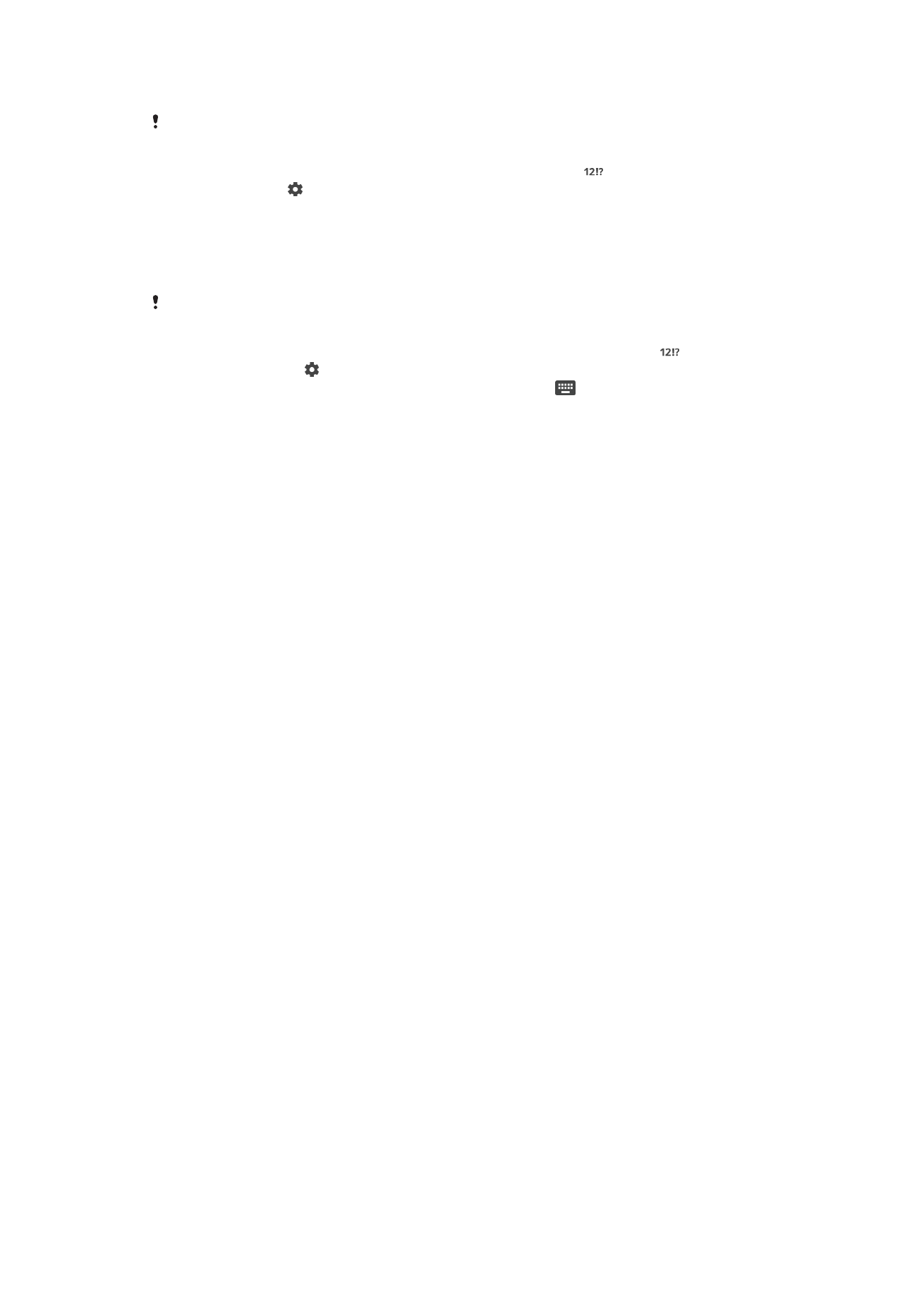
Zapnutie alebo vypnutie inteligentného rozpoznávania jazyka
Funkcia inteligentného rozpoznávania jazyka je k dispozícii len pre jazyky s latinskou
abecedou.
1
Keď je zobrazená klávesnica na obrazovke, ťuknite na kláves .
2
Ťuknite na ikonu a potom na ponuku
Nastavenie klávesnice.
3
Ťuknite na položku
Písomné jazyky a začiarknite políčka pri jazykoch, ktoré
chcete použiť.
4
Ťuknite na jazdec
Inteligentné rozpoznanie jazyka.
Výber variantu rozloženia klávesnice
Varianty rozloženia pre klávesnicu na obrazovke nemusia byť dostupné pre všetky jazyky
písania. Pre každý jazyk písania môžete vybrať iné rozloženie klávesnice.
1
Pri zadávaní textu pomocou klávesnice na obrazovke ťuknite na položku .
2
Ťuknite na položku a potom na položku
Nastavenie klávesnice.
3
Ťuknite na položku
Písomné jazyky a potom na položku vedľa jazyka písania.
4
Vyberte variant rozloženia klávesnice.
5
Výber potvrďte ťuknutím na položku
OK.
76
Toto je internetová verzia tejto publikácie. © Tlač je možná iba pre súkromné použitie.